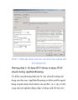Tham khảo tài liệu 'windows user state virtualization- công nghệ và một số vấn đề- p16', công nghệ thông tin, quản trị mạng phục vụ nhu cầu học tập, nghiên cứu và làm việc hiệu quả
AMBIENT/
Chủ đề:
Nội dung Text: Windows User State Virtualization- Công nghệ và một số vấn đề- P16
- việc backup tập trung dữ liệu người dùng thì Offline Files cần
được kích hoạt trên các máy tính khách để các file đã được
redirect sẽ được đánh chỉ số cục bộ trên mỗi máy tính của
người dùng. Trong trường hợp đó, cần phát hiện các vấn đề
của mạng trong môi trường của bạn để có thể tác động vào
hiệu suất của tính năng Offline Files. Một cách xử lý với độ
trễ mạng ở mức cao (ví dụ) là cấu hình chế độ liên kết chậm
bằng Group Policy để liên kết mạng luôn được xem là liên kết
chậm. Cách đó, người dùng luôn làm việc từ cache Offline
Files cục bộ chứ không phải mạng. Mặc dù vậy, nếu thực hiện
điều này, bạn cần cấu hình Offline Files Group Policy đồng
bộ một cách thường xuyên với máy chủ trong chế độ nền.
Nếu người dùng chưa được gán các máy tính và thay vì
đó có thể sử dụng bất cứ máy tính nào có sẵn (kịch bản user
roaming) thì bạn nên xem xét đến trường hợp vô hiệu hóa
Offline Files trên các máy tính khách và đánh chỉ số các thư
mục chia sẻ trên bản thân máy chủ chuyển hướng. Cần cài đặt
Windows Desktop Search 4.0 trên các máy chủ chuyển hướng
để các máy khách Windows 7 có thể thực hiện các truy vấn từ
- xa để lấy dữ liệu người dùng trên các máy chủ chuyển hướng.
Ưu điểm của phương pháp này là dữ liệu của người dùng
không cần phải đánh chỉ số lại một cách cục bộ mỗi khi người
dùng làm việc trên máy tính mà họ chưa từng đăng nhập
trước đây.
5. Cần tìm xem bạn có gặp phải vấn đề nào về môi trường
phức hợp hay không. Cho ví dụ, nếu có một vài máy tính
đang sử dụng hệ điều hành Windows 7 và một vài máy tính
sử dụng Windows Vista, về cơ bản bạn chỉ cần thực thi FR
như thể tất cả các máy tính của bạn đang chạy Windows 7.
Tuy nhiên nếu có một số máy tính Windows XP trong môi
trường thì bạn cần cấu hình các thư mục Pictures, Music và
Videos theo thư mục Documents. Nói cách khách, bạn ít
nhiều sẽ bị hạn chế trong việc thực thi FR trong Windows XP
– trừ khi các tài khoản máy tính Windows XP của bạn nằm
trong một OU riêng biệt và bạn có thể thực hiện các chính
sách FR độc lập cho các máy tính Windows 7 / Windows
Vista và Windows XP.
6. Khi đã chuẩn bị xong, hãy sử dụng Group Policy để tạo
- một chính sách FR mới bằng các bước được phác thảo trong
phần có
Nếu hiện đang sử dụng Windows XP, đã thực thi FR trong
môi trường của mình, có kế hoạch chuyển sang Windows 7
và muốn tiếp tục sử dụng FR trong môi trường của mình, thì
các bước mà bạn cần thực hiện sẽ phụ thuộc vào việc liệu bạn
muốn bỏ cơ sở hạ tầng Windows Server 2003 đang tồn tại
hay nâng cấp hệ thống back-end của mình lên Windows
Server 2008 R2. Nếu bỏ lại cơ sở hạ tầng máy chủ đang tồn
tại, bạn cũng có thể bỏ lại các chính sách FR đang tồn tại.
Mặc dù vậy nếu có kế hoạch nâng cấp cơ sở hạ tầng lên
Windows Server 2008 R2 thì bạn có thể lợi dụng các chính
sách FR nâng cao có sẵn cho nền tảng này. Một cách để thực
hiện vấn đề đó là:
1. Chuyển các máy khách của bạn sang Windows 7 và cơ
sở hạ tầng máy chủ sang Windows Server 2008 R2.
2. Chuyển cấu trúc thư mục và dữ liệu người dùng được
chuyển hướng từ máy chủ chuyển hướng cũ đang sử dụng
Windows Server 2003 sang máy chủ chuyển hướng chạy
- Windows Server 2008 R2.
3. Nâng cấp chính sách FR để bạn có thể chuyển hướng các
thư mục Favorites, Downloads và user profile mà trước đây
không thể chuyển bằng Windows Server 2003 Group Policy.
Các bước ở trên không hẳn lúc nào cũng phù hợp vì có rất
nhiều thứ có thể ảnh hưởng đến các bước chuyển mà bạn cần
phải thực hiện, vì vậy cách tốt nhất bạn nên tham khảo thêm
sự trợ giúp từ tổ chức mình để có được các hướng dẫn chi tiết
hơn.
Một thứ bạn không nên thực hiện trong kịch bản này là:
1. Cấu hình chính sách FR đang tồn tại để chuyển dữ liệu
người dùng trở lại máy khách.
2. Không sử dụng các máy chủ chuyển hướng cũ.
3. Chuyển hướng các máy khách sang Windows 7 bằng
User State Migration Tool (USMT) để chuyển dữ liệu người
dùng và các thiết lập của họ.
4. Cung cấp máy chủ chuyển hướng mới.
5. Cấu hình một chính sách FR mới để chuyển dữ liệu sang
- máy chủ mới.
Lý do bạn không thực hiện thủ tục này là vì rủi ro trong việc
mất dữ liệu rất cao – trong quá trình thực hiện, dữ liệu cư trú
trên các máy khách chứ không được backup.
Nếu sử dụng Folder Redirection (FR) cùng với Roaming User
Profiles (RUP) thì có hai cách bạn có thể roaming các thiết
lập người dùng:
Bạn có thể sử dụng FR để roaming thư mục
AppData\Roaming trong khi sử dụng RUP để roaming
registry HKCU Ntuser.dat.
Có thể không sử dụng FR để roaming thư mục
AppData\Roaming mà thay vì đó sử dụng RUP để roaming cả
hai AppData\Roaming và registry HKCU.
Bạn có thể xem phần ba của loạt bài này để tìm hiểu lại về
các ưu điểm cũng như nhược điểm của mỗi phương pháp.
Nếu bạn không sử dụng FR/RUP ngay trong môi trường, các
máy khách hiện đang sử dụng Windows XP, còn bạn có kế

 Download
Vui lòng tải xuống để xem tài liệu đầy đủ
Download
Vui lòng tải xuống để xem tài liệu đầy đủ